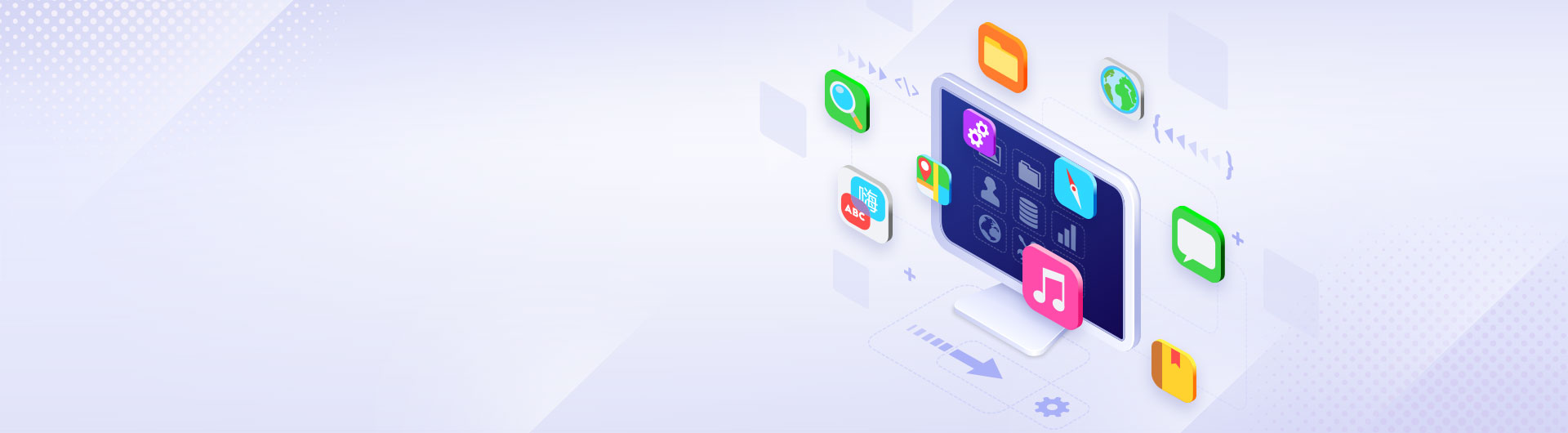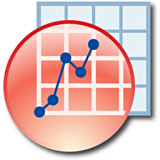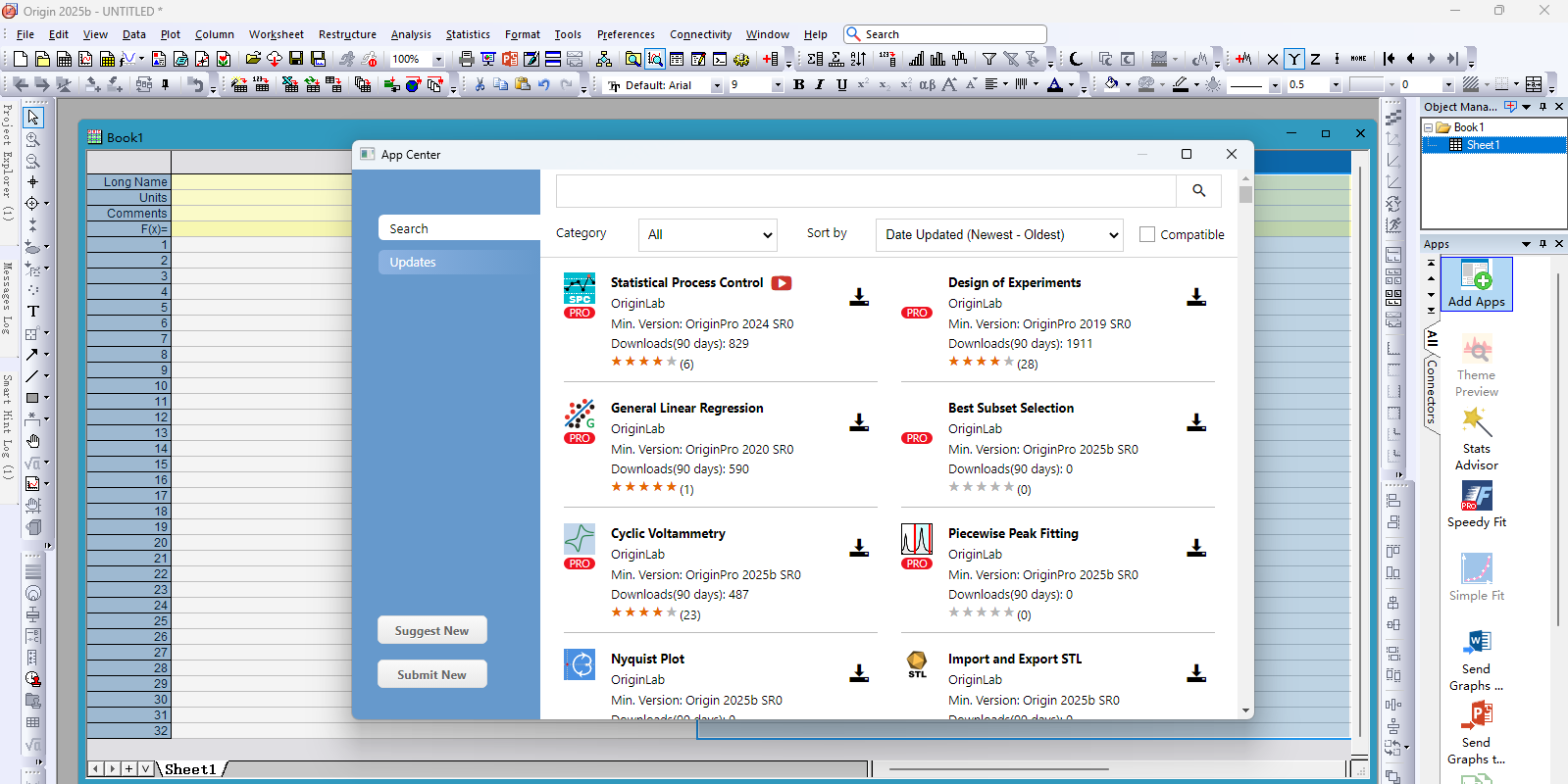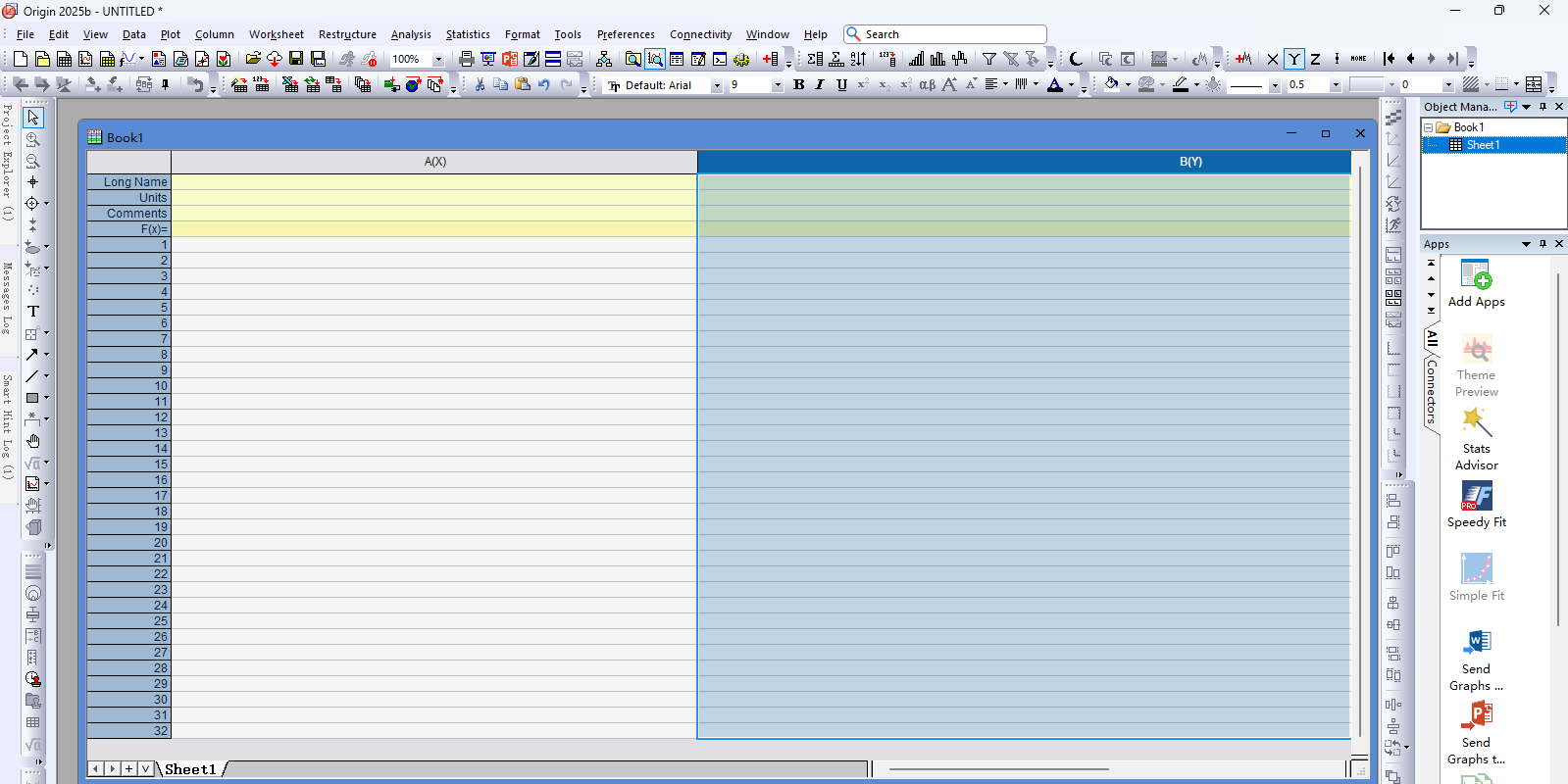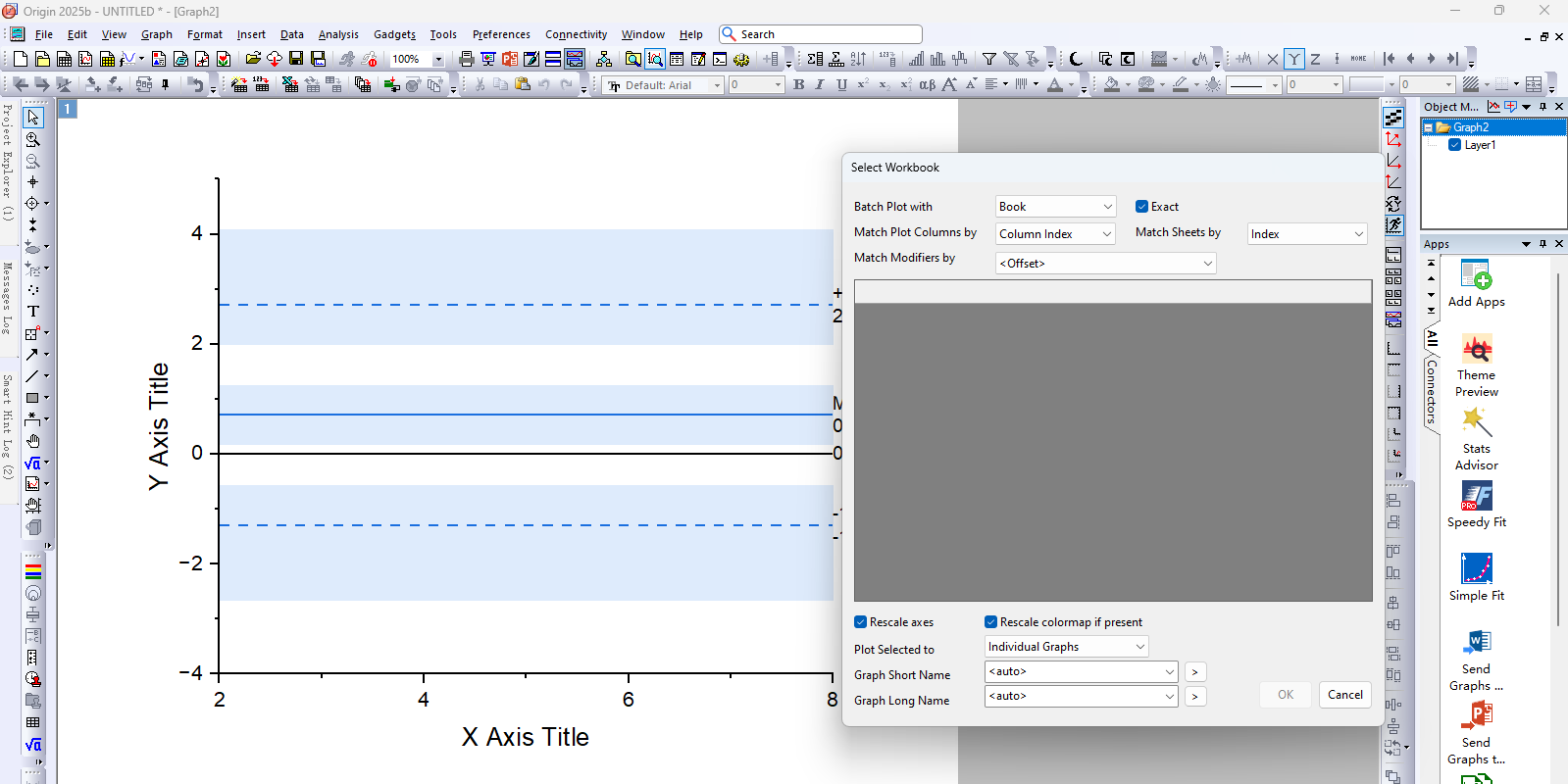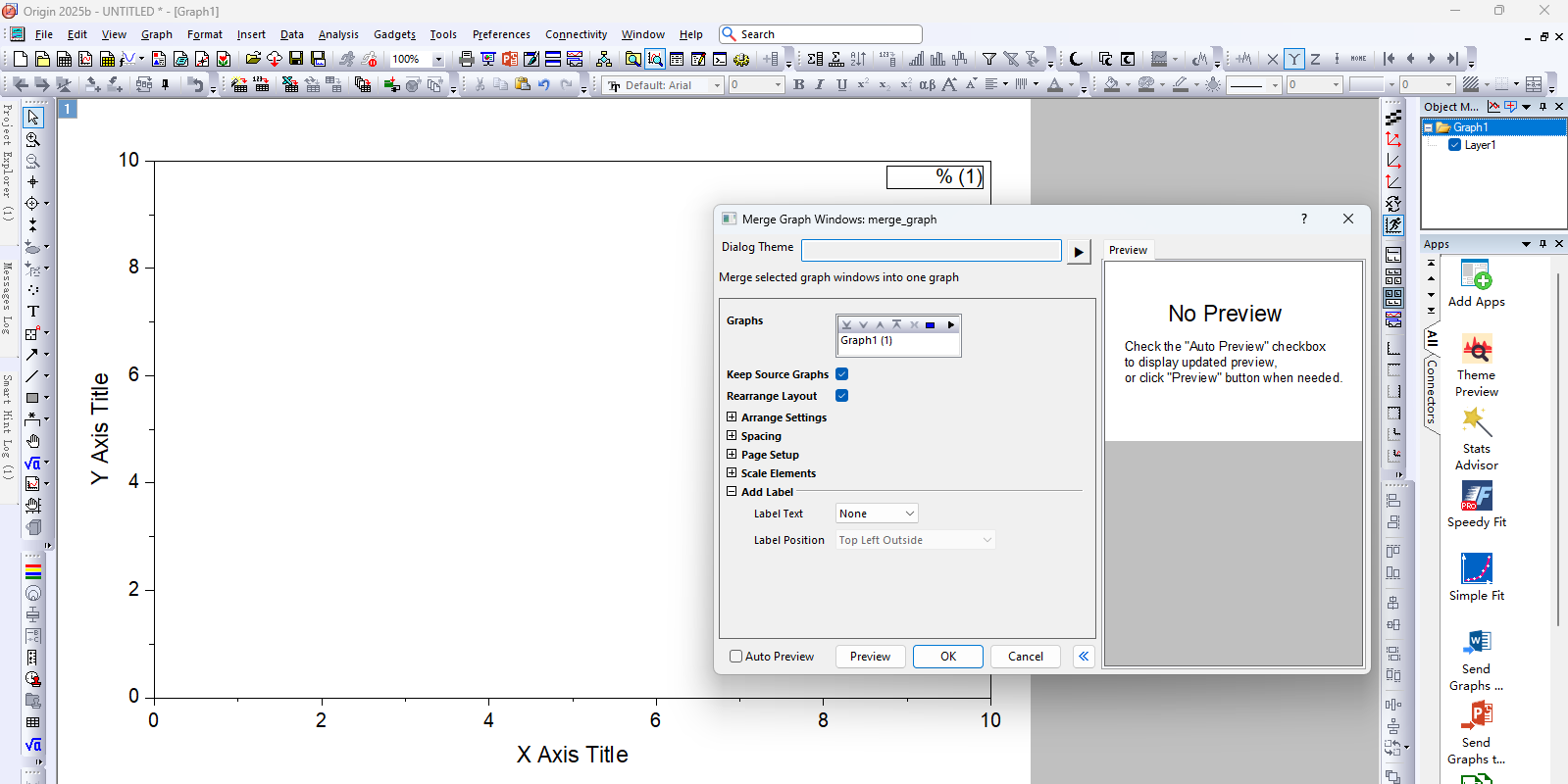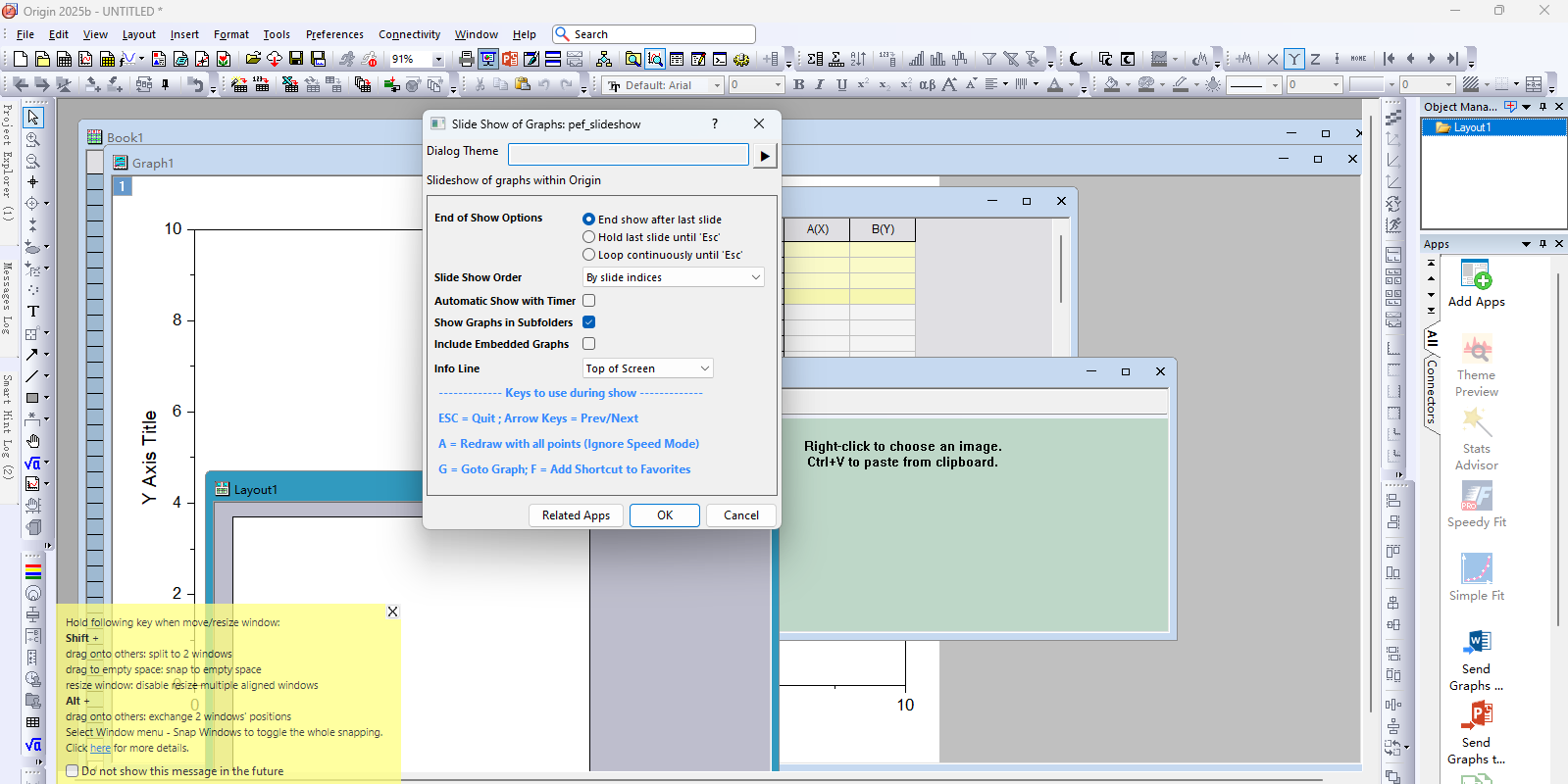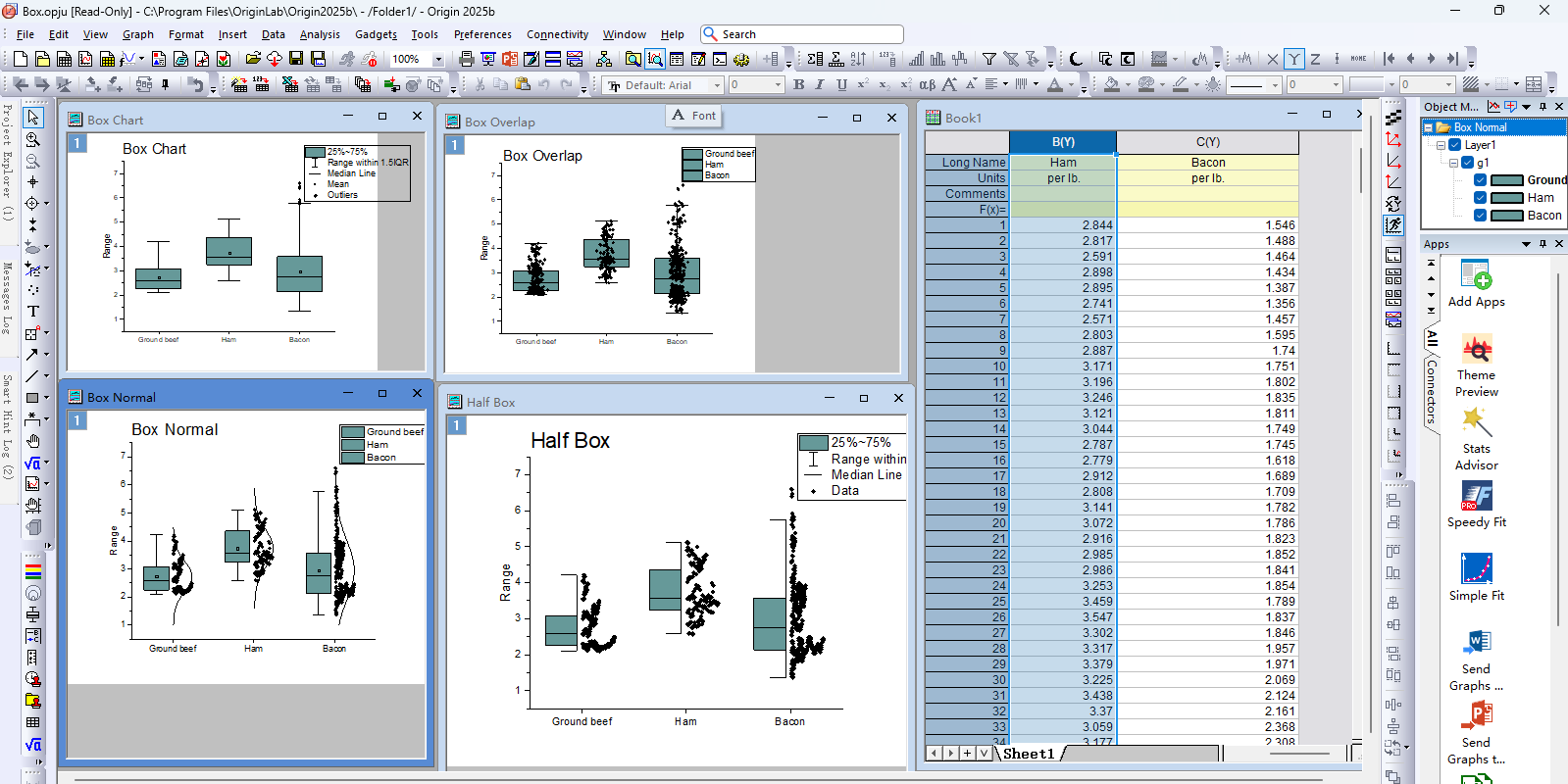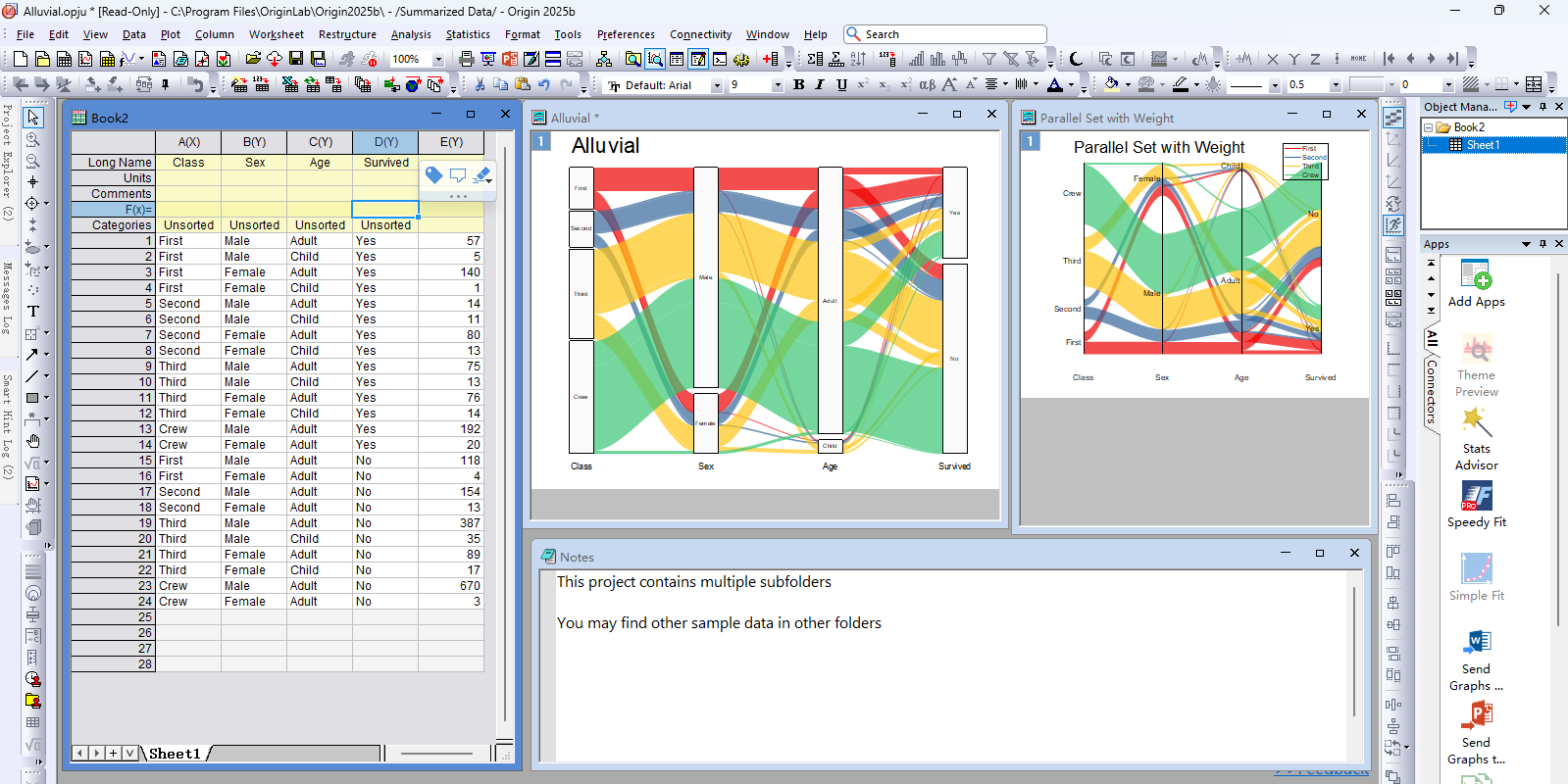软件截图
友情提示:软件客户端截图和官方截图分享,转载请注明来源
软件简介
Origin是一款专业高效的数据分析绘图软件,可以用于各种数据分析,如统计分析、数据可视化、图表绘制等。可以快速生成各种图表类型,同时还可以对数据进行各种处理,例如数据修正、算法优化、数据拟合等。
Origin对于大部分科学研究的统计、作图、函数拟合等要求都可以满足,尤其适合曲线、曲面的图。它提供了上百种二维和三维绘图模板,而且允许用户自己定制模板。
Origin中的数据分析功能包括统计,信号处理,曲线拟合以及峰值分析等功能,使用该软件可以很容易方便的处理实验数据。
Origin生成的图片可以很方便地导出为TIFF/BMP/EPS等十多种格式。其与microsoft office套件兼容性非常好,添加进word或PPT后还可以调取数据并进行一定修改操作。可以说是专业论文SCI的标配绘图软件。
软件特色:
1、对象管理器:迷你工具栏和图形对象
- 此版本中对对象管理器窗口进行了多项改进:
- 切换到图形对象视图以操作非数据绘图元素,例如文本标签、绘制的对象和图像
- 用于对选定对象进行快速编辑的迷你工具栏,包括对多个元素进行分组和取消分组
- 支持布局窗口
- 选择多个图或对象一起操作
- 查看书中的命名范围列表。双击任何条目以打开命名范围管理器对话框。
2、向工作表单元格添加注释
- 此版本对注释和注释进行了多项改进:
- 向单个工作表单元格添加注释,类似于 Excel 和 Google Sheets
- 导入 Excel 文件时支持 Excel Cell Notes
- 在 Notes 中插入图像窗口中的图像
- 添加注释时 为工作表选项卡分配自定义颜色
3、公式输入的命名范围和自动完成
- 此版本支持为单元格分配名称以供以后在工作表计算中使用:
- 为单元格、单元格区域或列 指定名称
- 名称可以定义,范围设置为工作表、书籍或项目级别
- 使用单元格公式和列公式中定义的名称进行计算
- 名称也可用于图表中的参考线
- 用于管理定义名称的名称管理器对话框
- 使用自动完成功能快速查找和插入函数和范围名称以完成您的公式
- 在对象管理器中查看命名范围列表。双击打开命名范围管理器对话框
- 使用名称作为计算插值的函数
4、将图像作为链接文件插入图形
- 对在图表中插入和编辑图像进行了多项改进:
- 从文件或现有图像窗口插入图像
- 在图像窗口中打开插入的图像
- 用于旋转、翻转等基本操作的迷你工具栏。
- 将图像链接到外部文件以减小项目文件大小并相对于项目文件保存图像
- 添加感兴趣区域 (ROI)并剪辑或裁剪图像以更新图形
5、将 XY 比例分配给图像以用作图形背景
- 图像也可以设置为图形中的图层背景:
- 设置图像X、Y 开始和结束坐标值和单位
- 如果图像具有比例标记,则使用 ROI 以交互方式设置比例
- 状态栏上显示的有用图像信息
- 在具有关联数据的图表中 插入图像作为图层背景
- 将相同的内容插入设置为不同 X、Y 比例范围的 多个图表中
6、图形和布局页面的可定制网格
- 在此版本中可以自定义图形和布局页面的网格设置:
- 分别为图形和布局页面指定自定义页面网格设置
- 以英寸或厘米为单位指定垂直和水平间距以及偏移量
- 打开网格时,设置将应用于所有图形/布局
- 将图层和对象捕捉到网格。捕捉设置也会被记住
7、从 OriginLab 网站下载模板
- 使用新的模板中心对话框 从 OriginLab 网站下载模板
- 下载图表或书籍模板
- 搜索和查找模板或按类别浏览
- 下载的图形模板将显示在模板库对话框的扩展类别下
- 可以从浏览子菜单下的文件->新建->工作簿/矩阵菜单访问下载的书籍模板
8、简化图形导出和复制图形为图像
- 添加了一个简化的图形导出对话框:
- 可从新的“导出->图形”菜单访问
- 支持 PNG、BMP、JPEG、TIFF 和 EMF 文件类型
- 以像素(光栅)或页面百分比(矢量)为单位指定导出大小
- 为光栅格式指定 DPI
- 将设置另存为主题以便快速访问
- 添加了一个新对话框以自定义将图形复制粘贴为其他应用程序的图像:
- 将格式设置为 PNG、EMF、DIB、HTML 或 JPEG
- 设置 DPI(用于光栅)和图像大小因子
- 将设置另存为主题以快速访问自定义设置
- 将图像复制到剪贴板并粘贴到其他应用程序中
- 在不打开对话框的情况下使用 CTRL+C 进行上次使用的设置
9、连接到 OneDrive 和 Google Drive
- 添加了“连接到云”功能,以方便从任何 PC 连接到您的云文件:
- 连接到 OneDrive 或 Google Drive 云存储中的文件
- 支持文本/CSV、Excel 和 Project 文件
- 无需设置同步文件夹。可以从任何 PC 连接
- 基于账户授权的连接
- “从云端打开”工具栏按钮也可用于在不建立数据连接的情况下简单地打开文本/CSV、Excel 和软件的模板文件
安装步骤
更新日志
Origin 10.2.5.212
1. 项目浏览器 (F3) - 快速查找并修改各类对象,支持批量重命名
2. 智能搜索框 - 快速查找并执行菜单命令/工具栏按钮/Apps
3. 更方便地自定义报表图的大小以及排列
4. 交互式单元格引用 - 支持像 Excel一样选区引用公式定义
5. 按 Ctrl+E 键以高亮显示包含公式或链接的单元格
6. 快速切换窗口 - 按 Ctrl+TAB 键打开带预览图的窗口切换器
7. 组合快捷键 - 按 Ctrl 键并点击菜单或工具栏按钮以自定义热键
8. 预设图 - 使用 “设置 -> 图选项” 菜单打开对话框以修改图的默认设置
9. 形状工具扩展 - 新增多种图形形状
10. 快速重导功能 - 便捷查找并重新导入近期使用过的文件
11. 通过将显示格式设置为零位小数, 完整显示大整数的全部位数,不会自动转换科学计数法
12. 趋势线快捷工具 - 点击图形即可弹出趋势线编辑工具
13. 更快捷地插入参照线
相关软件
-
 JMP
JMP
用于交互式创新的数据分析软件
查看 -
 金舟重复文件删除工具软件
金舟重复文件删除工具软件
智能识别系统文件避免误删除
查看 -
 TortoiseSVN
TortoiseSVN
实用的版本控制软件
查看 -
 Microsoft 365
Microsoft 365
利用AI提高工作效率
查看 -
 WPS Office 2023
WPS Office 2023
个性化办公软件
查看 -
 永中Office专业版
永中Office专业版
办公管理提质创效,释放团队生产力
查看